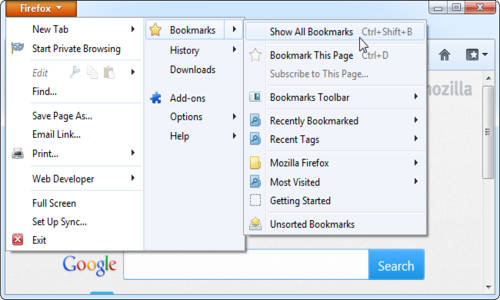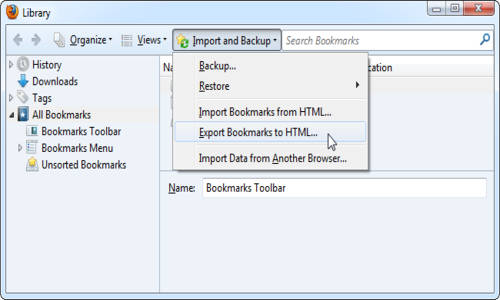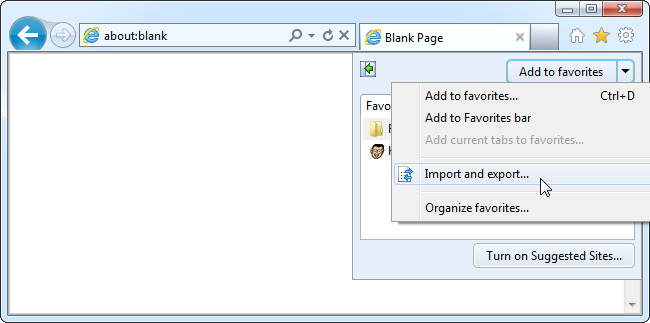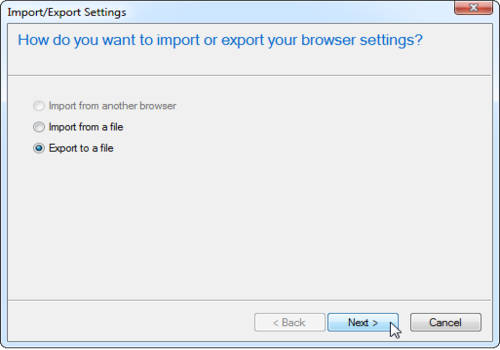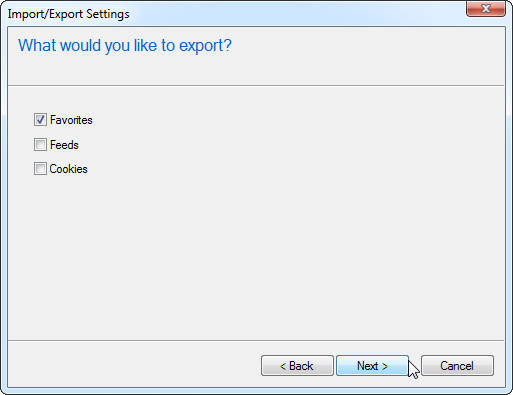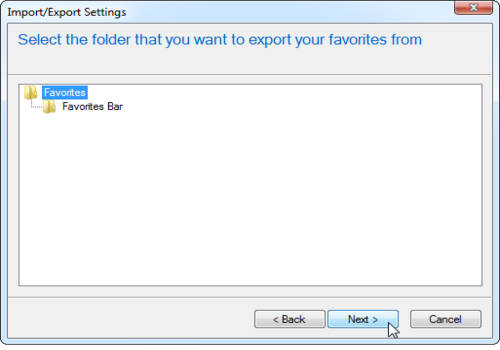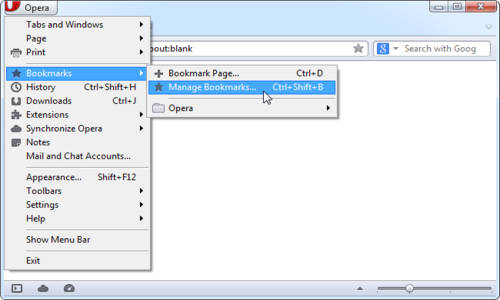Microsoft Word Shortcut Keys
Create, save, view and print documents
Ctrl+N- নতুন ডকুমেন্ট শুরু করা।
Ctrl+O- ওপেন ডায়ালগ বক্স প্রদর্শন করা।
Ctrl+W- এ্যাকটিভ ডকুমেন্ট বন্ধ করা।
Ctrl+S- ডকুমেন্ট সংরক্ষণ বা সেভ করা।
Ctrl+P- প্রিন্ট ডায়ালগ বক্স প্রদর্শন বা প্রিন্ট করার জন্য
Alt+Ctrl+I- প্রিন্ট কত পেইজ থেকে কত পেইজ হবে বা প্রিন্ট প্রিভিউ প্রদর্শন করার জন্য
Alt+Ctrl+P- প্রিন্ট লেআউট প্রদর্শন করার জন্য।
Alt+Ctrl+O- আউটলাইন ভিউ প্রদর্শন করার জন্য।
Alt+Ctrl+N- ড্রাফট ভিউ প্রদর্শন করার জন্য।
Find, Replace and Browse through text
Ctrl+F - কোন ওয়ার্ড সার্চ করার জন্য।
Alt+Ctrl+Y - আরেকটা ওয়ার্ড সার্চ করার জন্য(একটা সার্চ রিপ্লেস করার পর)
Ctrl +H - রিপ্লেস ডায়ালগ বক্স প্রদর্শন করার জন্য।
Ctrl+G - গো টু ডায়ালগ বক্স প্রদর্শন করার জন্য।
Alt+Ctrl+ Z - আপনি শেষ চারটি জায়গায় সংশোধন করেছেন তা প্রদর্শন করবে।
Ctrl+PageUp - পূর্বের সংশোধনের স্থানে যাওয়ার জন্য।
Ctrl+PageDown - পরের সংশোধনের স্থানে যাওয়ার জন্য।
Edit and Move Text and Graphics
Backspace - বামদিক থেকে একটি বর্ণ ডিলিট করার জন্য।
Ctrl + Backspace - বামদিক থেকে একটি শব্দ ডিলিট করার জন্য।
Delete - ডানদিন থেকে একটি বর্ণ ডিলিট করার জন্য।
Ctrl + Delete - ডানদিক থেকে একটি শব্দ ডিলিট করার জন্য।
Ctrl+ Z - শেষ কাজটি বাতিল করার জন্য।
Ctrl + C - নির্বাচিত টেক্সট কপি করার জন্য।
Ctrl + X - নির্বাচিত টেক্সট কাট করার জন্য।
Ctrl+V - কপি/কাট করা টেক্সট পেস্ট করার জন্য।
Alt+Shift +R - হেডার অথবা ফুটারের পূর্বের অংশ কপি করার জন্য।
Ctrl +Alt +V - পেস্ট স্পেশাল ডায়ালগ বক্স প্রদর্শনের জন্য।
Ctrl + Shift + V - শুধু ফরম্যাটিং পেস্ট করার জন্য।
Insert Special Characters
Ctrl+F9 - খালি ফিল্ড ইনসার্ট করার জন্য।
Shift +Enter - একটি প্যারাগ্রাফে একটি নতুন লাইন শুরু করার জন্য্।
Ctrl + Enter - পেজ ব্রেক ইনসার্ট করার জন্য।
Ctrl + shift+ Enter- কলাম ব্রেক ইনসার্ট করার জন্য।
Alt+Ctrl+Minus Sign - একটি em ড্যাশ ইনসার্ট করার জন্য।
Ctrl+Minus Sign - একটি en ড্যাশ ইনসার্ট করার জন্য।
Ctrl + Hyphen - একটি অপশনাল হাইপেন ইনসার্ট করার জন্য।
Ctrl + Shift + Hyphen - নন ব্রেকিং হাইপেন ইনসার্ট করার জন্য।
Ctrl + Shift + Spacebar - নন ব্রেকিং স্পেস ইনসার্ট করার জন্য।
Alt + Ctrl + C - কপিরাইট প্রতীক ইনসার্ট করার জন্য।
Alt+Ctrl+R - রেজিষ্টার্ড ট্রেডমার্ক প্রতীক ইনসার্ট করার জন্য।
Alt+Ctrl+T - ট্রেডমার্ক প্রতীক ইনসার্ট করার জন্য।
Alt+Ctrl+Full Stop - উপবৃত্ত ইনসার্ট করার জন্য।
Select Text and Graphics
Shift + Right Arrow - ডানদিক থেকে একটি লেটার নির্বাচিত করার জন্য।
Shift +Left Arrow - বামদিক থেকে একটি লেটার নির্বাচিত করার জন্য।
Ctrl+Shift+RightArrow- শব্দের শেষ পর্যন্ত সিলেক্ট করার জন্য।
Ctrl+Shift+Left Arrow- শব্দের শুরু পর্যন্ত সিলেক্ট করার জন্য।
Shift+End - লাইনের শেষে সিলেক্ট করার জন্য।
Shift + Home - লাইনের শুরুতে সিলেক্ট করার জন্য।
Shift + Down Arrow - নিচের একটি লাইন ও সিলেক্ট করার জন্য।
Shift +Up Arrow - উপরের একটি লাইন ও সিলেক্ট করার জন্য।
Ctrl+Shift+Down Arrow - প্যারেগ্রাফের শেষ পর্যন্ত সিলেক্ট করার জন্য।
Ctrl+Shift+Up Arrow - প্যারাগ্রাফের শুরু পর্যন্ত সিলেক্ট করার জন্য।
Shift+Page Down - স্ক্রীনের নিচে পরবর্তী স্ক্রীনে সিলেক্ট করার জন্য।
Shift+Page Up - স্ক্রীনের উপরে পূর্ববর্তী স্ক্রীনে সিলেক্ট করার জন্য।
Ctrl+Shift+Home - কোন ডকুমেন্টের একদম শুরুতে যাওয়ার জন্য।
Ctrl+Shift+End - কোন ডকুমেন্টের একদম শেষে যাওয়ার জন্য।
Ctrl + A - সম্পূর্ণ ডকুমেন্ট সিলেক্ট করার জন্য।
Select Text in a Table
Tab - টেবলের পরবর্তী সেল সিলেক্ট করার জন্য।
Shift +Tab - টেবলের পূর্ববর্তী সেল সিলেক্ট করার জন্য।
Shift+Alt+Page Down -উপরের সেল থেকে পুরো কলাম সিলেক্ট করার জন্য।
Shift+Alt+Page Up - নিচের সেল থেকে পুরো কলাম সিলেক্ট করার জন্য।
Alt+5 on the numeric Keypad(with Num Lock off) -পুরো টেবল সিলেক্ট করার জন্য।
Apply Paragraph Formatting
Ctrl+1- সিঙ্গেল লাইন স্পেসিং সেট করার জন্য।
Ctrl + 2- ডাবল লাইন স্পেসিং সেট করার জন্য।
Ctrl+5 - দেড় লাইন স্পেসিং সেট করার জন্য।
Ctrl+0 - এক লাইন স্পেস দেওয়ার জন্য ২টি প্যারাগ্রাফের মধ্যে।
Ctrl +E- একটি প্যারাগ্রাফকে মাঝখানে সেট করে।
Ctrl+J- একটি প্যারাগ্রাফকে জাস্টিফাইড অ্যালাইনমেন্ট দেওয়ার জন্য।
Ctrl+R- একটি প্যারাগ্রাফকে রাইট অ্যালাইনমেন্ট দেওয়ার জন্য।
Ctrl+L- একটি প্যারাগ্রাফকে লেফট অ্যালাইনমেন্ট দেওয়ার জন্য।
Ctrl+M- বাম দিক থেকে ইনডেন্ট দেওয়ার জন্য
Ctrl+Shift+M- বামদিক থেকে প্যারাগ্রাফ ইনডেন্ট বাদ দেয়ার জন্য।
Ctrl+T- হ্যাংগিং ইনডেন্ট দেওয়ার জন্য।
Ctrl+Shift+T- হ্যাংগিং ইনডেন্ট কমানোর জন্য।
Ctrl+Q- প্যারাগ্রাফ ফরম্যাটিং দূর করার জন্য।
Perform a Mail Merge
Alt+shift+K- মেইল মার্জ প্রদর্শনের জন্য।
Alt+Shift+N- ডকুমেন্ট মার্জড করার জন্য।
Alt+Shift+M- মার্জড ডকুমেন্ট প্রিন্ট করার জন্য।
Alt+Shift+E- মেইল মার্জড ডাটা ডকুমেন্ট এডিট করার জন্য।
Alt+shift+F- একটি মার্জ ফিল্ড ইনসার্ট করার জন্য।